Siri не очень умная, а текст иногда распознаёт с ошибками. Apple убрала транскрибацию вашей речи при обращении, но её можно вернуть для большего спокойствия. Вот наше видео на эту тему.
Чтобы видеть, поняла ли вас ассистентка правильно:
1. Откройте Настройки
2. Нажмите «Siri и Поиск»
3. Выберите пункт «Ответы Siri»
4. Включите тумблеры рядом с «Всегда с субтитрами Siri» и «Всегда с текстом речи».
Готово!
Это позволит вам видеть в текстовом формате то, что отвечает помощник. А также прочитать текст, в который алгоритмы перевели вашу речь. Его к слову, можно редактировать.
👉 Подписывайтесь на наш YouTube-канал iPhones Ru.




 (3 голосов, общий рейтинг: 4.67 из 5)
(3 голосов, общий рейтинг: 4.67 из 5)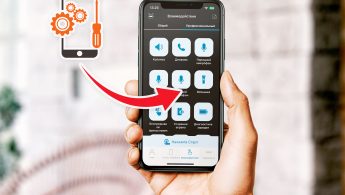








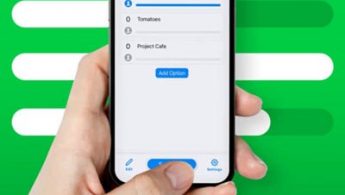
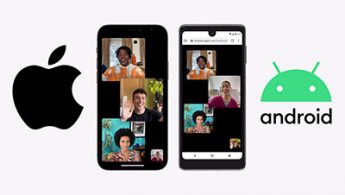


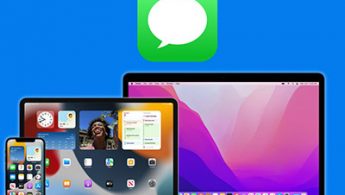
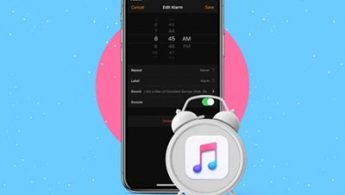
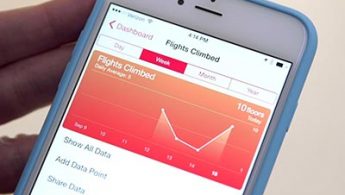
🙈 Нет комментариев
Форум →